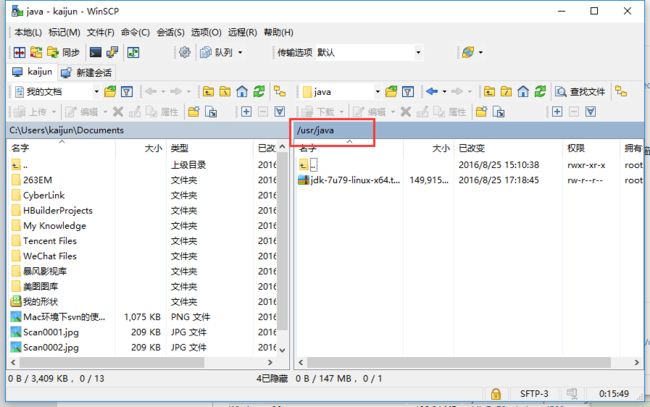JDK1.7版本的安装
版本:jdk-7u79
下载地址:http://www.oracle.com/technetwork/java/javase/downloads/jdk7-downloads-1880260.html
创建文件夹,用于存放jdk
mkdir /usr/java
使用WinSCP, 将刚才下载好的jdk拖进窗口右边的 /usr/java目录中
使用命令去安装文件:
[xxx@centos java]# cd /usr/java
[xxx@centos java]# tar -zxvf jdk-7u79-linux-x64.tar.gz
安装完成之后使用 ls 命令
[xxx@centos java]# ls
jdk1.7.0_79 jdk-7u79-linux-x64.tar.gz
配置path路径
[xxx@centos java]# vi /etc/profile
在文件的末尾添加如下内容:
export JAVA_HOME=/usr/java/jdk1.7.0_79
export CLASSPATH=.:JAVA_HOME/jre/lib/rt.jar:$JAVA_HOME/lib/dt.jar:$JAVA_HOME/lib/tools.jar
export PATH=$PATH:$JAVA_HOME/bin
使用source命令让配置生效
[xxx@centos java]# source /etc/profile
检查Jdk安装配置是否正确
[xxx@centos java]# java -version
java version "1.7.0_79"
Java(TM) SE Runtime Environment (build 1.7.0_79-b15)
Java HotSpot(TM) 64-Bit Server VM (build 24.79-b02, mixed mode)
为了节省服务器的空间,删除安装文件
[xxx@centos java]# rm jdk-7u79-linux-x64.tar.gz
Tomcat7的安装
版本:tomcat-7.0.70
下载地址:http://tomcat.apache.org/download-70.cgi
上传apache-tomcat-7.0.70.tar.gz到服务器/usr/local/目录下
[xxx@centos local]# tar -zxvf apache-tomcat-7.0.70.tar.gz
安装完成之后,删除安装包
[xxx@centos local]# rm apache-tomcat-7.0.70.tar.gz
将apache-tomcat-7.0.70 文件夹命名为短一点的文件名
[xxx@centos local]# mv apache-tomcat-7.0.70 tomcat
启动tomcat
[root@centos local]# /usr/local/tomcat/bin/startup.sh
Using CATALINA_BASE: /usr/local/tomcat
Using CATALINA_HOME: /usr/local/tomcat
Using CATALINA_TMPDIR: /usr/local/tomcat/temp
Using JRE_HOME: /usr/java/jdk1.7.0_79
Using CLASSPATH: /usr/local/tomcat/bin/bootstrap.jar:/usr/local/tomcat/bin/tomcat-juli.jar
Tomcat started.
然后在浏览器中访问,可能会出现无法访问的情况:
第一种情况:默认是访问的IPV6地址
如下图显示,显然绑定8080端口是tcp6
要解决这个问题可以在tomcat/bin路径下创建一个setenv.sh文件,如果有就其末尾加上
JAVA_OPTS="$JAVA_OPTS -Djava.net.preferIPv4Stack=true -Djava.net.preferIPv4Addresses=true"
再次查看,发现现在已经是绑定tcp了
[root@centos webapps]# netstat -tupln |grep 2284
tcp 0 0 0.0.0.0:8009 0.0.0.0:* LISTEN 2284/java
tcp 11 0 0.0.0.0:8080 0.0.0.0:* LISTEN 2284/java
第二种不能访问的情况可能是防火墙:
centos7.0之前可以vi /etc/sysconfig/iptables中新增加一条规则:
-A -INPUT -m state --state NEW -m tcp -p tcp --dport 8080 -j ACCEPT
-A -INPUT -m state --state NEW -m tcp -p tcp --dport 80 -j ACCEPT
centos7.2之后用的防火墙是firewalld,需要添加8080端口通过
firewall-cmd --zone=public --add-port=8080/tcp --permanent
firewall-cmd --reload
其他firewalld常用命令如下
systemctl start firewalld //启动防火墙
systemctl enable firewalld //开机自动启动
第四种情况:启动成功,但是无法访问tomcat,关闭的时候会出现
Could not contact localhost:8005. Tomcat may not be running.
参考下面这个修改之后,我的centos服务器就正常运行tomcat了
参考这个问题描述:http://www.v2ex.com/t/257064
找到 jdk1.x.x_xx/jre/lib/security/java.security 这个文件
把 securerandom.source 设置成
securerandom.source=file:/dev/./urandom
具体的请参考这篇博客(非本人的博客,只是引用一下):
http://blog.csdn.net/njchenyi/article/details/46641141